 Computer-Tutorials
Computer-Tutorials
 Fehlerbehebung
Fehlerbehebung
 Eine umfassende Anleitung zum L?schen alter Backups aus dem Seagate Dashboard
Eine umfassende Anleitung zum L?schen alter Backups aus dem Seagate Dashboard
Eine umfassende Anleitung zum L?schen alter Backups aus dem Seagate Dashboard
Dec 01, 2024 pm 08:29 PMIn diesem umfassenden Leitfaden von MiniTool Solution werden mehrere effektive L?sungen aufgelistet und Sie k?nnen sie ausprobieren, um alte Backups mühelos aus Seagate Dashboard zu l?schen.
Anwenderfall
Ich habe eine Seagate-Festplatte, die durch ?ltere vollst?ndige und inkrementelle Backups langsam voll wird. Ich verwende Dashboard, um t?gliche Backups zu erstellen…. Ich habe mir das Laufwerk angesehen und festgestellt, dass es viele ?ltere Backups gibt, die wie vollst?ndige Backups aussahen. Ich habe mich gefragt, ob es sicher ist, viele dieser ?lteren vollst?ndigen und inkrementellen Backups zu l?schen …https://www.reddit.com/
Wenn Sie das gleiche Problem haben Als Benutzer oben werde ich Ihnen einige bew?hrte L?sungen zum L?schen alter Backups aus dem Seagate Dashboard anbieten. Scrollen Sie nach unten zum zweiten Teil, um weitere Details zu erhalten.
über Seagate Dashboard
Seagate Control Center ist eine kostenlose Backup-Software, die auf jedem Backup-Plus-Laufwerk und jeder zentralen Festplatte vorinstalliert ist. Es kann Ihre Daten schützen, teilen und speichern und sogar Ihre freigegebenen Daten schützen. Befolgen Sie einfach die Schritte zum Einrichten Ihres Sicherungsplans und die Systemsicherung wird automatisch ausgeführt.
Seagate Dashboard ist sowohl mit Mac OS X als auch mit Windows OS kompatibel. Und diese Software bietet nur eine Schutzoption für Windows-PCs. Die Schutzoption ist in zwei Optionen unterteilt, darunter ?Sofortiger Schutz“ und ?Neuen Backup-Plan erstellen“.
Wie l?sche ich alte Backups mit Seagate Dashboard?
Meistens ist dies eine externe Festplatte Wird zum Speichern von Dokumenten, Bildern, Musik, Videos und anderen pers?nlichen Dateien verwendet, zum Beispiel das Seagate Backup Plus-Laufwerk. M?glicherweise müssen einige Dateien gel?scht werden, um Speicherplatz für neue Daten freizugeben. Oder wenn Sie planen, Ihre externe Festplatte von Seagate zu entsorgen oder weiterzuverkaufen, ist es auch notwendig, alles zu l?schen, um zu verhindern, dass private Informationen verloren gehen.
Um alte Backups aus dem Seagate Dashboard zu l?schen, k?nnen Sie nur w?hlen, ob Sie Ihr Seagate verbinden m?chten Backup Plus und bereinigen Sie damit alte Backups. So geht's.
Schritt 1. Klicken Sie auf der Home-Seite von Seagate Dashboard auf PC-Sicherung.

Schritt 2. Klicken Sie auf das Dropdown--Symbol neben dem Backup-Plan, den Sie entfernen m?chten, und w?hlen Sie L?schen.
Schritt 3. Wenn Wenn Sie die durch diesen Plan gesicherten Dateien l?schen m?chten, k?nnen Sie das Kontrollk?stchen neben Gesicherte Dateien l?schen aktivieren. Klicken Sie dann auf L?schen.
Lesen Sie auch: Hier finden Sie 3 Backup-Software von Seagate, mit der Sie Ihre Festplatte sichern k?nnen.
Versteckte Gefahren
Jetzt k?nnten Sie das tun L?schen Sie bereits erfolgreich Dateien von der externen Festplatte von Seagate und schaffen Sie Speicherplatz für Ihre neue Daten.
Das damit verbundene Problem besteht jedoch darin, dass Sie derzeit keine Backups haben. Dies kann zu einem irreversiblen Datenverlust führen, wenn Ihr Computer eines Tages ausf?llt.
Wenn Sie Seagate Dashboard erneut zum Sichern von Dateien verwenden, geraten Sie in einen t?dlichen Kreislauf, in dem nicht genügend Speicherplatz für die Sicherung vorhanden ist.
Wenn Sie diesen frustrierenden und m?glicherweise datenverlustbehafteten Vorgang nicht fortsetzen m?chten oder den aus unbekannten Gründen verursachten Fehler ?Seagate Dashboard funktioniert nicht“ beheben m?chten, k?nnen Sie eine sicherere und einfachere Methode zum Sichern von Dateien und zum L?schen alter Sicherungen w?hlen , wie MiniTool ShadowMaker.
Einfachere M?glichkeit, Dateien zu sichern und alte Sicherungen aus dem Seagate-Dashboard zu l?schen
MiniTool ShadowMaker ist eine kostenlose Backup-Software, die eine leistungsstarke Alternative und Erg?nzung zu Seagate Dashboard und Seagate Toolkit sein kann. Es bietet mehr und flexiblere Sicherungsoptionen zum Sichern Ihrer Dateien auf einer externen Festplatte von Seagate. Mit seinen leistungsstarken Funktionen, einschlie?lich Sicherung von Dateien, System, Festplatte, Partition, Festplatte klonen usw., k?nnen Sie Ihren PC im Handumdrehen sichern und wiederherstellen.
Schritt 1. Starten Klicken Sie auf diese Software und klicken Sie auf Testversion behalten, um die Homepage aufzurufen.
Schritt 2. Navigieren Sie zu Sichern und klicken Sie auf QUELLE und ZIEL, um die Elemente auszuw?hlen, die Sie sichern m?chten, und den Speicherpfad.
Schritt 3. Klicken Sie auf Optionen > Aktivieren Sie Sicherungsschema und Sie k?nnen w?hlen, ob nur ge?nderte Dateien mit inkrementellen oder differenziellen Sicherungen gesichert werden sollen. Danach müssen Sie alte Sicherungsdateien nicht mehr gezielt l?schen. Klicken Sie dann auf Jetzt sichern.
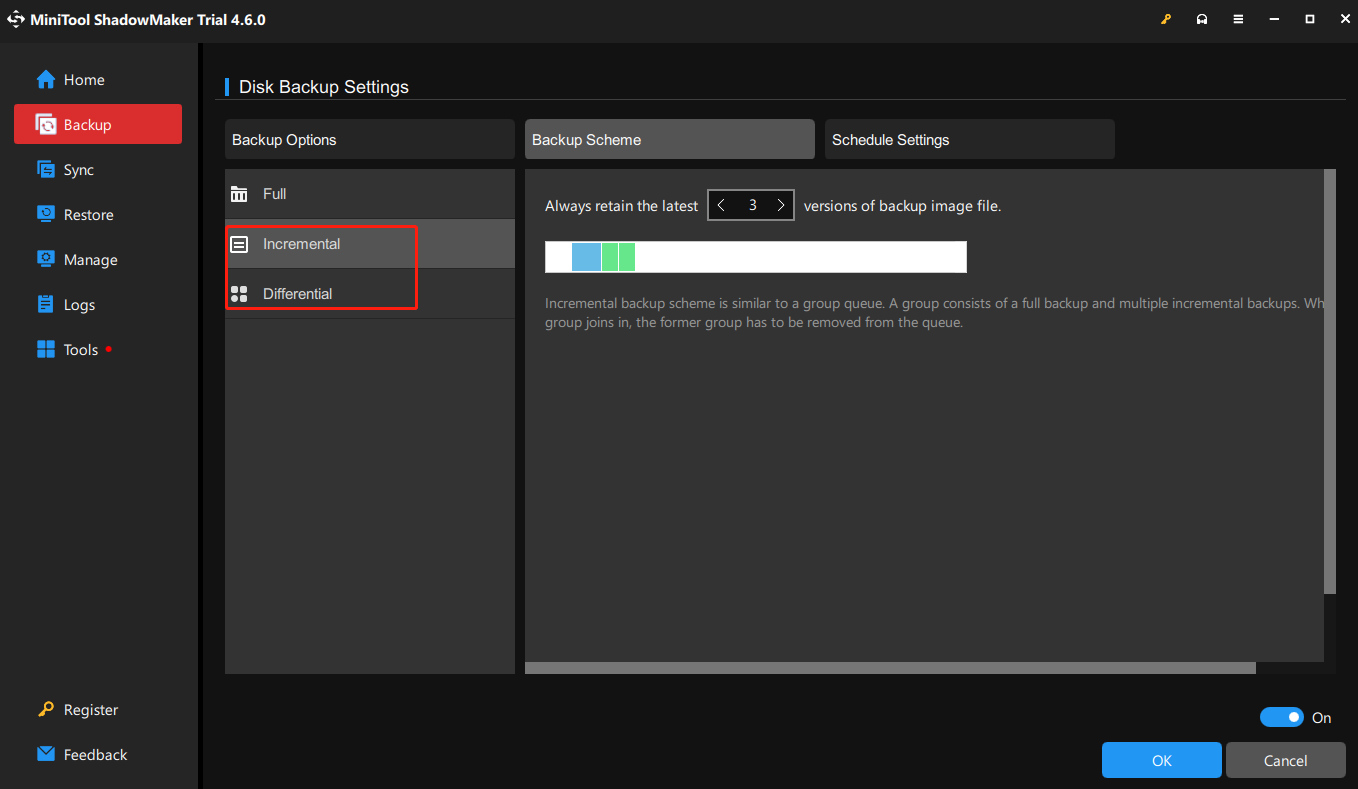
Sie k?nnen auch geplante Backups in t?glicher, w?chentlicher und monatlicher H?ufigkeit anpassen.
Abschlie?ende Gedanken
Wie l?sche ich alte Backups aus dem Seagate Dashboard? Jetzt haben Sie m?glicherweise ein klares Verst?ndnis und effektive L?sungen. Noch wichtiger ist, dass wir Ihnen empfehlen, Dateien zu sichern und alte Backups automatisch mit MiniTool ShadowMaker zu l?schen.
Das obige ist der detaillierte Inhalt vonEine umfassende Anleitung zum L?schen alter Backups aus dem Seagate Dashboard. Für weitere Informationen folgen Sie bitte anderen verwandten Artikeln auf der PHP chinesischen Website!

Hei?e KI -Werkzeuge

Undress AI Tool
Ausziehbilder kostenlos

Undresser.AI Undress
KI-gestützte App zum Erstellen realistischer Aktfotos

AI Clothes Remover
Online-KI-Tool zum Entfernen von Kleidung aus Fotos.

Clothoff.io
KI-Kleiderentferner

Video Face Swap
Tauschen Sie Gesichter in jedem Video mühelos mit unserem v?llig kostenlosen KI-Gesichtstausch-Tool aus!

Hei?er Artikel

Hei?e Werkzeuge

Notepad++7.3.1
Einfach zu bedienender und kostenloser Code-Editor

SublimeText3 chinesische Version
Chinesische Version, sehr einfach zu bedienen

Senden Sie Studio 13.0.1
Leistungsstarke integrierte PHP-Entwicklungsumgebung

Dreamweaver CS6
Visuelle Webentwicklungstools

SublimeText3 Mac-Version
Codebearbeitungssoftware auf Gottesniveau (SublimeText3)

Hei?e Themen
 Handbuch: Stellar Blade Dateispeicherort speichern/Datei speichern/nicht speichern
Jun 17, 2025 pm 08:02 PM
Handbuch: Stellar Blade Dateispeicherort speichern/Datei speichern/nicht speichern
Jun 17, 2025 pm 08:02 PM
Stellar Blade Dateispeicherort auf Windows PC: Wo finden Sie sie, wie Sie Ihre Spieldaten sichern und was zu tun ist, wenn die Speicherndateien fehlen oder das Spiel nicht speichert. Dieser Minitool -Leitfaden enth?lt detaillierte Anweisungen und L?sungen. Quick Navigation
 So reparieren Sie KB5060829 Nicht installieren und andere gemeldete Fehler
Jun 30, 2025 pm 08:02 PM
So reparieren Sie KB5060829 Nicht installieren und andere gemeldete Fehler
Jun 30, 2025 pm 08:02 PM
Viele Benutzer stie?en auf Installationsprobleme und einige unerwartete Probleme, nachdem sie das Windows 11 Update KB5060829 angewendet hatten. Wenn Sie mit ?hnlichen Schwierigkeiten konfrontiert sind, in Panik. Dieser Minitool -Leitfaden enth?lt die effektivsten Korrekturen, um KB5060829 nicht zu beheben
 Dune: Awakening Black Screen: Hier ist eine Fehlerbehebung!
Jun 18, 2025 pm 06:02 PM
Dune: Awakening Black Screen: Hier ist eine Fehlerbehebung!
Jun 18, 2025 pm 06:02 PM
Suchen Sie dringend nach effektiven L?sungen, um die Düne zu beheben: Erwachen Sie das schwarze Bildschirmproblem unter Windows? Sie sind am richtigen Ort gekommen. Dieser detaillierte Leitfaden von Minitool enth?lt mehrere praktische und zuverl?ssige Methoden, um dieses frustrierende P zu beheben
 Aktualisieren Sie nicht das Update KB5060999 nicht auf Windows 11 installieren?
Jun 23, 2025 pm 08:03 PM
Aktualisieren Sie nicht das Update KB5060999 nicht auf Windows 11 installieren?
Jun 23, 2025 pm 08:03 PM
KB5060999 Was sind der Update -Inhalt von Windows 11 23H2? Wie lade ich herunter? Was tun, wenn das Update fehlschl?gt? Dieser Artikel wird ausführlich beschrieben und liefert eine L?sung für den Ausfall der Installation der KB5060999. Schnelle Navigation:- Windows 11 23H2 KB5060999 Aktualisierte Inhalte - KB5060999 Grund für den Installationsfehler - L?sen Sie das Problem, dass KB506099 nicht installiert werden kann - Zusammenfassung von Windows 11 23H2 KB5060999 UPDATE KB5060999 ist ein kumulatives Sicherheitsupdate für Windows 11, das von Microsoft am 10. Juni 2025 ver?ffentlicht wurde
 Spotlight unter Windows 10 KB5061087 & Fixes für nicht installieren
Jun 30, 2025 pm 08:03 PM
Spotlight unter Windows 10 KB5061087 & Fixes für nicht installieren
Jun 30, 2025 pm 08:03 PM
Microsoft hat Windows 10 KB5061087 für 22H2 ver?ffentlicht, um einige Probleme zu beheben. In diesem Beitrag über Minitool finden Sie unter der Installation dieses optionalen Updates für die Vorschau auf Ihrem PC. Au?erdem k?nnen Sie wissen, was zu tun ist, wenn KB5061087 nicht über Windows Update.quick NA installiert wird
 Reparieren Sie mit diesen frischen Korrekturen Sternklingen Crashing/Nicht -Start
Jun 18, 2025 pm 10:02 PM
Reparieren Sie mit diesen frischen Korrekturen Sternklingen Crashing/Nicht -Start
Jun 18, 2025 pm 10:02 PM
Stürzt Stellar Blade ab oder startet nicht auf Ihrem PC? Keine Sorge. Dieser Leitfaden von Minitool Software bietet Ihnen einige effektive L?sungen, mit denen Sie das Problem beheben und das Spiel reibungslos laufen k?nnen. Quick Navigation:- Stellar Blade
 Windows Security ist leer oder keine Optionen angezeigt
Jul 07, 2025 am 02:40 AM
Windows Security ist leer oder keine Optionen angezeigt
Jul 07, 2025 am 02:40 AM
Wenn das Windows Security Center leer ist oder die Funktion fehlt, k?nnen Sie die folgenden Schritte ausführen, um zu überprüfen: 1. Best?tigen Sie, ob die Systemversion vollst?ndige Funktionen unterstützt, einige Funktionen der Home Edition begrenzt sind und die professionelle Ausgabe und h?her vollst?ndiger ist. 2. Starten Sie den SecurityHealthService -Service neu, um sicherzustellen, dass der Start -Typ auf automatisch eingestellt ist. 3. überprüfen und deinstallieren Sie die Sicherheitssoftware von Drittanbietern, die Konflikte in Konflikte sein kann. 4. Führen Sie die Befehle sfc/scannow und dism aus, um Systemdateien zu reparieren. 5. Versuchen Sie, die Windows Security Center -Anwendung zurückzusetzen oder neu zu installieren, und wenden Sie sich gegebenenfalls an Microsoft Support.
 Dune Awakening Controller funktioniert nicht? Hier sind einige Korrekturen
Jun 19, 2025 pm 08:01 PM
Dune Awakening Controller funktioniert nicht? Hier sind einige Korrekturen
Jun 19, 2025 pm 08:01 PM
Was sollten Sie tun, wenn der Dune Awakening -Controller nicht funktioniert? Was verursacht dieses Problem? Dieser Minitool-Artikel enth?lt eine umfassende Erkl?rung und führt Sie durch die L?sung dieses frustrierenden Problems. Quick Navigation:- Dune Awakening Con





